Все, наверное, представляют себе этот нехитрый инструмент: металлическую скобку с гибкой пластинк.
А что нам, людям, для счастья нужно? Уютный домик, свое местечко, Чтоб пахло вкусно, чтоб жи.
Системный диск компьютера необходимо чистить регулярно, как минимум, раз в неделю, чтобы компьют.
-Музыка
Создан: 25.07.2011
Записей: 8674
Комментариев: 14251
Написано: 32474
Виртуальный диск: что это такое и для чего он нужен.
Цитата сообщения Владимир_Шильников
Здравствуйте, дорогие друзья!
В сегодняшней статье на блоге мы поговорим с вами о том, что такое виртуальный диск и для чего он нужен. Многие пользователи вообще могут не догадываться, что существуют два понятия словосочетания «виртуального диска» — это виртуальный диск, как образ диска и виртуальный жесткий диск. Начинающие пользователи могут путать эти понятия, поэтому в этой статье мы попробуем более детально разобраться в них — что это такое и для чего они нужны.Создаем ВИРТУАЛЬНЫЙ ДИСК из ОПЕРАТИВКИ 📀 Обзор программ с реаниматора
Что такое виртуальный диск, образ диска?
У большинства пользователей компьютера со временем накапливается большое количество оптических дисков, которые занимают много места. Поиск среди них диска с нужной информацией отнимает много времени, а при интенсивном перекладывании с места на место CD/DVD быстро приходят в негодность, что приводит к потере данных.
Эту проблему можно решить путем установки в компьютер жесткого диска или SSD накопителя достаточной емкости, который сможет хранить всю необходимую пользователю информацию. В этом случае оптические диски можно убрать с глаз долой в укромное местечко и хранить их только в качестве резерва для аварийного восстановления данных.
Но иногда не достаточно просто скопировать файлы с оптического носителя на жесткий диск. Например, некоторые игры или программы без наличия лицензионного CD или DVD не запускаются. Перед запуском они обязательно проверяют присутствие в дисководе оптического диска соответствующей структуры.
Разработчики этих игр и программ сознательно делают это с целью содействия реализации большего количества лицензионных дисков, распространения рекламы, присутствующей в их авторане (автозапуске) и т.д.
Заменить такой диск сможет только максимально точная копия. Но эта копия не обязательно должна быть записана на оптический диск. При помощи определенных программ ее можно сохранить на жестком диске в виде специального файла-контейнера, который так и называется образ диска или виртуальный диск.
Упомянутые программы, как правило, также позволяют создавать на компьютере дополнительный виртуальный оптический привод (или несколько при необходимости), в который можно «виртуально вставлять» записанные на жесткий диск образы дисков. При этом компьютер будет воспринимать виртуальные привод и диск, находящиеся в нем, как реальные.
Образ диска или виртуальный диск можно использовать и во многих других случаях, т.е. это очень удобно и практично. Например, вы на непродолжительное время одолжили у кого-то несколько дисков с играми, фильмами, программами и т.д. Есть желание сделать себе копии, но, как на зло, чистых оптических дисков в данный момент у вас нет. Таким образом можно создать образы этих дисков на жестком диске компьютера и записать их на чистые диски позже. При этом, вы получите максимально точные их копии.
Образ диска (виртуальный диск) может сохраняться на жестком диске в виде файлов различных форматов (расширений): ISO, NRG, MDS, CCD, BIN/CUE, CDI, BWT, B5T и др. Каждый из форматов имеет свои плюсы и минусы. Самым универсальным и наиболее распространенным является формат ISO.
Существует много как «специализированных» программ для работы с образами дисков (например, Alcohol 120%, Daemon Tools Lite, UltraISO и др.), так и комплексов утилит (например, Nero), содержащих соответствующие инструменты.
Чтобы начинающим пользователям проще было освоить работу с образами дисков, давайте рассмотрим порядок создания и использования виртуальных дисков при помощи программы Daemon Tools Lite.
Как создать образ диска при помощи Daemon Tools.
1. Поместите оптический диск в соответствующий CD/DVD привод компьютера, закройте все автоматически открывшиеся окна.
2. Запустите программу Daemon Tools, в ее окне нажмите на иконку с изображением диска и дискеты (см. рис. ниже).

3. Откроется окно с названием «Создание образа» (см. рис. ниже). В этом окне в поле «Привод» нужно выбрать CD/DVD привод с диском, образ которого нужно создать. В поле «Выходной файл образа» укажите название файла образа диска, а также место для ее сохранения, после чего нажмите на кнопку «Старт».

4. По завершению процесса создания образа закройте все окна Daemon Tools и выньте оптический диск из CD/DVD привода компьютера.
Как смонтировать образ диска в виртуальный привод.

Чтобы смонтировать образ диска в виртуальный CD/DVD привод, нужно запустить программу Daemon Tools, в разделе «Каталог образов» найти нужный образ и дважды щелкнуть по нему левой кнопкой мышки.
Через несколько секунд, зайдя в «Компьютер» («Мой компьютер»), в перечне съемных устройств вы увидите виртуальный привод с соответствующим виртуальным диском внутри. Работать с ним можно как с реальным диском в CD/DVD приводе.
Если в «Каталоге образов» программы Daemon Tools нужного образа диска не оказалось, его необходимо туда добавить. Для этого в окне Daemon Tools нужно нажать кнопку «Добавить файл» (см. рис. выше), в открывшемся проводнике указать на файл образа диска и нажать кнопку «Открыть».
Извлечь виртуальный диск из виртуального привода можно несколькими способами:
- Зайдите в «Компьютер» («Мой компьютер»), щелкните правой кнопкой мыши по значку виртуального привода и в открывшемся контекстном меню выберите пункт «Извлечь»;
- Запустите программу Daemon Tools, щелкните правой кнопкой мыши по значку виртуального привода (в нижней части окна программы) и в открывшемся контекстном меню выберите пункт «Размонтировать».
А теперь давайте разберем с вами, что такое виртуальный жесткий диск и для чего он нужен.
Что такое виртуальный жесткий диск?

Виртуальные жесткие диски (VHD) широко используются в ряде областей. Например, их активно используют виртуальные машины, когда запускают ту или иную операционную систему в окошке вашей Windows. Сами файлы такой гостевой операционной системы хранятся как раз на виртуальных дисках, которые в Windows выглядят как файлы с расширением VHD (Virtual Hard Drive). Это своего рода ZIP-архив без сжатия, который можно подключить к Windows и использовать как отдельный диск, хотя фактически это будет отдельный файл на уже установленном диске.
Как создать, подключить и отключить VHD?
Самое интересное заключается в том, что операционная система Windows умеет создавать и работать с виртуальными дисками. Для этого в окне «Управлении дисками» (нажмите горячие клавиши Win+R -> введите команду: diskmgmt.msc -> нажмите клавишу Enter) в верхнем пункте меню «Действие» необходимо выбрать пункт «Создать виртуальный жесткий диск».

Виртуальный диск может быть динамическим и фиксированным. Фиксированный диск имеет заданный размер и не может увеличиваться. Динамический диск расширяет свой объем по мере появления в нем новых данных и является по своей сути «резиновым» (см. рис. выше).

После создания нового диска он сразу появляется в списке доступных дисков, но его не видно в Проводнике. Чтобы он появился, его необходимо сначала инициализировать. Для этого нажмите по нему правой кнопкой мыши и выберите пункт «Инициализировать диск» (см. рис. выше).

После чего нужно создать новый том. Для этого также нажмите по диску правой кнопкой мыши и в контекстном меню выберите пункт «Создать простой том». И лишь после этого он появится в системе и будет виден в Проводнике (см. рис. выше).

Если у вас уже имеется такой диск, то в том же меню «Действие» нужно выбрать пункт «Присоединить виртуальный жесткий диск» для подключения его к системе в качестве диска (см. рис. выше).

Отключается диск так же просто, как подключается – в один клик через контекстное меню. Если диск больше не нужен, то после отключения также необходимо и удалить сам VHD-файл.
Как использовать виртуальные жесткие диски?
Создав такой виртуальный диск, можно подключить его сразу к нескольким операционным системам, например, к гостевой и домашней, чтобы было удобно «перекидывать» между ними файлы.
Также виртуальный диск можно использовать для резервного копирования. Периодически скидывать на него необходимые данные, а затем копировать VHD-файл на внешний носитель.
Еще один вариант использования – хранение на таких дисках однотипных данных, например, фото, видео, музыку. Это облегчит резервное копирование, а также позволит разделить систему от пользовательских данных. Единственное, на что стоит обратить внимание – это резервирование VHD-файлов.
На этом пока все! Надеюсь, что вы нашли в этой заметке что-то полезное и интересное для себя.
| Рубрики: | Компьютер,телефон/Программы |
Метки: Виртуальный диск для чего он нужен
Понравилось: 2 пользователям
Источник: www.liveinternet.ru
Что такое виртуальный диск и зачем он нужен
Дисковод как устройство компьютера и физический диск, позволявшие чтение и запись файлов, стали использоваться редко, хотя потребность в съемных носителях осталась. Виртуальный диск, ресурс хранения данных, вытесняет физический дисковод как устаревший функциональный элемент в ноутбуках.

Назначение виртуальных устройств
У каждого пользователя есть архивы, которые необходимо надежно сохранить. Большинство пользователей хоть раз в жизни переустанавливали операционную систему Windows. Многим также приходилось пересылать презентации по работе, записывать объемные видеофайлы или игры. Иногда нужно создать образ файла корпоративной конференции и надо уметь это сделать вручную.
Файлы формата ISO, MDF, BWI, MDS – это образы диска с файлом, который имитируют жесткий аналог с запущенным virtual DVD.
Физического накопителя и дисковода при этом нет, но их функции выполняет виртуальный привод, который запускает файл. Записанный образ мультимедиафайла, ОС, программы с диска virtual CD впоследствии можно стереть, заменив на новый или полностью удалить весь том навсегда.
Как пользоваться
Виртуальный винчестер помогает организовать пространство, систематизировать папки, разбить их на секции. Исходный файл при этом будет храниться на основном диске устройства в виде системного значка с заданным именем. У виртуальных приводов может быть разный объем памяти, также на них можно устанавливать шифрование BitLocker. Но при каждой последующей перезагрузке устройства том надо будет подключать заново, чтобы добраться до расположенного на нем файла.
Кроме того, компьютеры, на которых запущено одновременно несколько дисков, раньше могли выдавать сбои и некорректно работать, с виртуальными приводами такой проблемы не бывает.
С помощью файлов с расширением .ISO удобно хранить и передавать любую информацию на “болванках” или загружать их на файлообменники. Создать диск-обманку можно простыми методами, доступными как опытному веб-мастеру, так и пользователю, применяющему только базовые функции приборов.
Для монтажа можно использовать собственную функциональность устройства на Windows или скачанные из интернета программы. Они предназначены для конструирования виртуальных носителей и создания новых HDD и SSD, часто эмулируемых для тестирования разных программ IT-специалистами.
Создание образа диска штатными средствами ОС
Виртуальный жесткий том на компьютере будет храниться под расширением .vhd или .vhdx, если объем памяти будущего тома до 2040 Гб.
Для его создания нужно пошагово выполнить несколько простых действий:
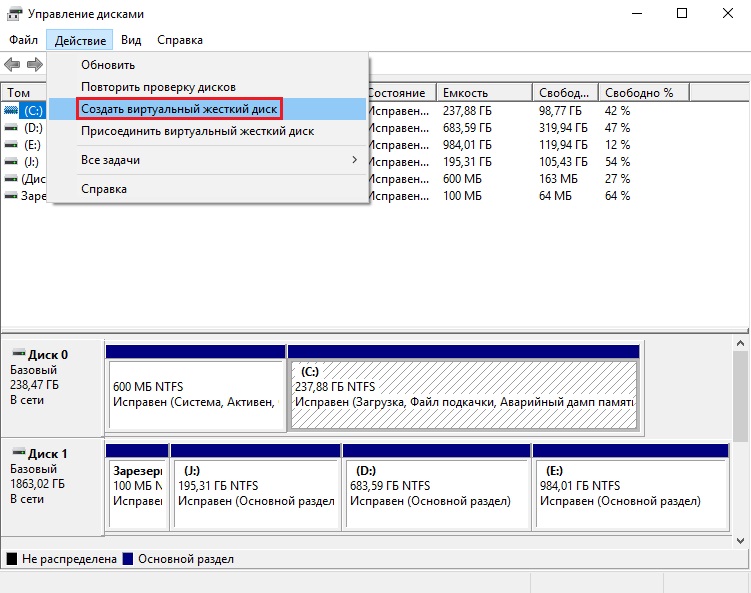
- Вызвать функцию управления, нажав сочетание Win+R – откроется окно с адресом diskmgmt.msc, под которым нужно кликнуть “ОК”. Также можно вызвать опцию, перейдя в “Пуск” и пункт “Управление дисками”.
- В окне управления найти вкладку “Действие”, затем – опцию “Создать виртуальный диск”.
- В веб-мастере вручную прописать путь к диску и выбрать один из форматов.
- Теперь новому тому необходимо создать имя и стиль, нажав правой кнопкой мыши “Инициализировать диск”.
- Небольшим файлам можно присвоить стиль MBR или по желанию GPT(GUID).
- Завершить добавление нового HDD следует, добавив для него раздел. Для этого правой кнопкой мыши нужно кликнуть на диск и найти опцию “Создать простой том”.
- Выбрать форматирование, букву и нажать “Далее”.
Новое устройство, имитирующее HDD или SSD, готово и его можно использовать как любой другой из имеющихся дисков, работая через “Проводник”.
Подключить его снова после перезагрузки компьютера можно, повторив первые 2 пункта алгоритма, но выбрать в меню веб-мастера опцию “Присоединить”.
Использование сторонних утилит
Применяя специально разработанные программы, можно создавать до 30 виртуальных томов или объемные накопители на терабайты информации. Самые скачиваемые утилиты для эмуляции дисков:
- Alcohol 120%;
- Daemon Tools Lite;
- Gizmo Drive;
- Nero 6;
- WinCDEmu.
Монтирование образа диска в Daemon Tools подойдет даже для новичков, неспособных производить сложные операции на компьютере, причем программа бесплатная и доступна всем.
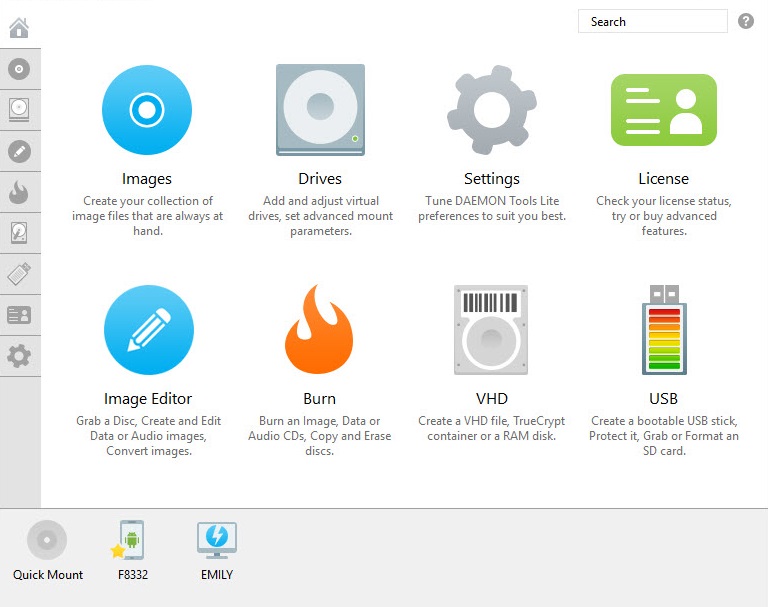
Создать новый привод через программу можно по следующему алгоритму:
- Скачать и запустить Daemon Tools.
- Кликнуть на значок молнии на панели управления, который означает запуск приложения, и выбрать опцию “Добавить новый SCSI привод”.
- Присвоить букву новому тому и добавить его – во вкладке “Этот компьютер” появится BD-ROM.
Далее надо ассоциировать том с имеющимся на устройстве файлом, который необходимо преобразовать в привод ISO:
- В меню утилиты наводим курсор на новый том и выбираем строку “Монтировать образ” или нажать на значок программы – в меню всплывут все имеющиеся образы файлов, когда-либо созданные в программе.
- Нажать на значок “Открыть” с плюсом в левом углу окна и открыть файл в папку.
- Выбрать новый привод и нажать на значок проигрывателя.
В проводнике появится вновь добавленный образ файла или компьютерной программы – монтаж закончен.
Другая утилита с понятным интерфейсом Alcohol 120%:
- После закачки и установки программы в меню “Настройки” кликнуть “Виртуальный диск”.
- Выбрать количество будущих томов.
- В левом верхнем углу нажать “Файл” и перейти к пункту “Открыть” и смонтировать образ файла на привод.
Подобные же операции надо выполнить, чтобы подключить эмулятор CD или DVD, только после нажатия кнопки меню “Открыть” выбрать файл и нажать “Смонтировать на устройство”.
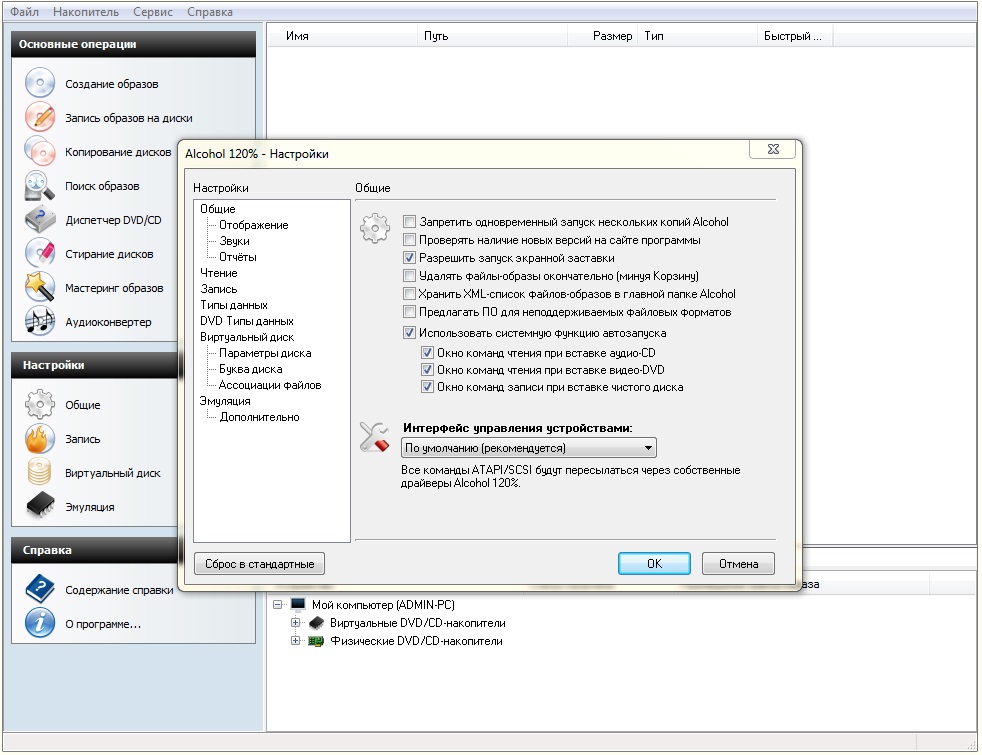
Удаление виртуального диска
Удалить диск так же просто, как и создать, только сначала надо убедиться, что программы или файлы, находящиеся на нем, не запущены в компьютере в текущий момент.
Через командную строку
В штатном режиме устройство можно отключить тем же путем, что и при создании: Win+R – Нажать “ОК” – Нажать на том – Выбрать “Все задачи” – Нажать “Отсоединить виртуальный жесткий диск”.
С помощью консоли управления
Выйти на веб-мастера заново можно через меню “Пуск” – “Управление дисками”, где надо повторить действия из предыдущего параграфа.
Физические файлы, содержащиеся на виртуальных накопителях, хранятся на винчестере – можно завершить удаление файлов на нем или во вкладке “Этот компьютер”, нажав правой кнопкой мыши “Удалить”.
Отключение в эмуляторах
Использованные и ненужные файлы-образы и диски отключаются в меню программы:
- В строке с приводами выделить тот, что нужно удалить.
- Нажать “Извлечь” или “Демонтировать образ” в зависимости от утилиты.
В Alcohol 120% нужно снова выставить количество виртуальных дисков “0”, и лишние дисководы удалятся. При извлечении файла-образа во время работы на компьютере он не удаляется, а просто отсоединяется, поэтому при необходимости его снова открыть, надо перейти в командную строку и завершить подключение.
- ← Способы узнать характеристики оперативной памяти
- Как настроить файл подкачки →
Источник: memorygid.com
Как создать виртуальный диск
Прежде чем писать, как создать виртуальный диск, несколько слов, зачем он нужен и что это такое? Это заменитель физического CD или DVD носителя информации. Жизнь реальных дисководов ограничена (примерно 5 лет).
Если приходиться часто их использовать, то почему бы не создать виртуальный диск, таким образом, уменьшая количество обращений к реальным. Желающие также могут узнать, как создать виртуальный дисковод, иначе их не запустить.
Чтобы приступить к созданию, вам в первую очередь понадобиться его содержимое. Это не должен обязательно быть настоящий. Но содержимое папки должно отвечать реальному CD или DVD.
Как пример можно привести следующее. Скачиваете с интернета или копируете и сохраняете с реального CD или DVD информацию, и превращаете ее при помощи программ, в виртуальный диск.
Сегодня многие авторы свою продукцию стараются защитить от копирования. Они ее записывают таким образом, что без наличия диска в дисководе воспроизводиться она не будет. Выход из такой ситуации можно найти в создании виртуальных дисков и дисководов.
К основным и популярным программам, для создания виртуальных дисков, можно отнести следующие: UltraISO, alcohol 120, nero, daemon tools lite, Virtual CD. Чтобы не описывать, как это делается для каждой из них, объясню, в чем суть и покажу на примере одной.
Создавая виртуальный диск, вы обманываете операционную систему. Причем учтите, что создать можно даже виртуальный компьютер. Тогда вам даже антивирус не понадобиться. Но вернемся к нашей теме.
Для создания виртуального диска, какую бы вы программу не использовали, ищите в ней опцию, создать образ CD DVD. Вот этот образ и будет виртуальный диск, поместив который в такой же призрачный дисковод вы получите то же самое, что в реальном режиме, за исключением установки операционной системы (впрочем, ее тоже можно установить только не реальную)
Как создать виртуальный диск в программах
Возьмем к примеру программу UltraISO. После запуска, в самом верху нажмите, как показано на рисунке «инструменты»

После этого вам откроется меню, в котором нажмите создать образ CD:

Вам опять откроется окно, в котором обратите внимание на следующее:
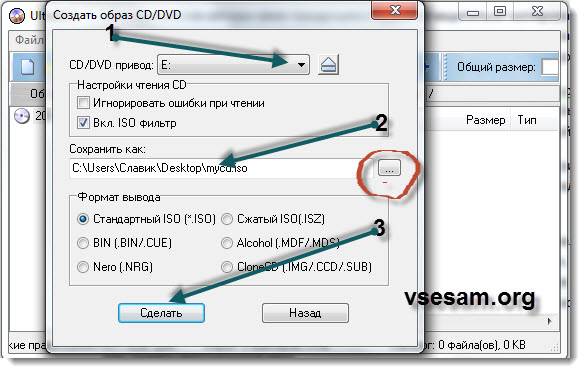
1. Если создание будет происходить с реального, поместите его в дисковод. 2. Выберите место в своем ПК, где он сохраниться, нажав на обведенное красным кругом место. 3. Нажмите сделать. Все.
Если воспользуетесь программой неро, ваши действия ничем особо отличаться не будут. Сначала нажмите «ДОПОЛНЕНИЯ», а потом «СМОНТИРОВАТЬ ОБРАЗ ДИСКА».
Как я писал выше научившись создавать виртуальный образ в одной программе — легко сможете потом и в других.
После этого, создавайте теми же программами такие же дисководы и помещайте туда созданные диски. Только для этого жмите уже не «создать», а «монтировать», впрочем, перейдя по ссылке вначале статьи, об этом можно узнать подробнее.
Источник: vsesam.org